Win10零售演示服务是什么?如何开启零售演示服务
发布时间:2017-04-06 22:00:08 浏览数:
很多用户发现在Win10的服务中有一个“零售演示服务”而这个服务我们无法启动,这是由于我们的电脑没有处于零售演示模式下~
当然这个服务并不是给用户使用的,而是给OEM产商作为演示Windows10所用。要开启也非难事!
为了让Win10在销售过程中能够为消费者呈现出最好的一面,微软特意为Win10增加了“零售演示”模式。
当然这个服务并不是给用户使用的,而是给OEM产商作为演示Windows10所用。要开启也非难事!
为了让Win10在销售过程中能够为消费者呈现出最好的一面,微软特意为Win10增加了“零售演示”模式。
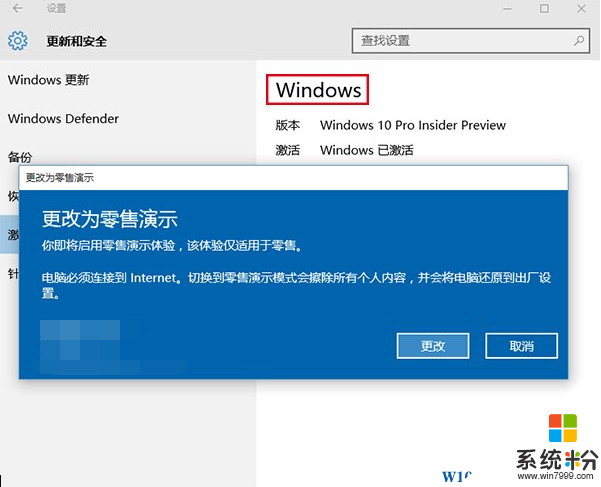
更改方法并不难,但是比较隐秘。进入“设置”应用后,点击“更新和安全”,然后打开“激活”页面,找到上方的“Windows”,连续点击这个单词5次,就会弹出“更改为零售演示”的对话框。然后出现获取最新演示内容,如果有代码输入进去,点击完成,你的系统将恢复到出厂设置。小编试了,直接点完成也可以!
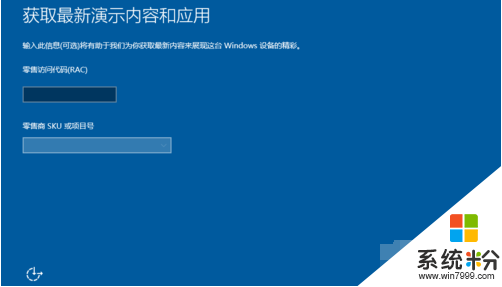
然后开机后就变成 宋冬了,不知道是谁
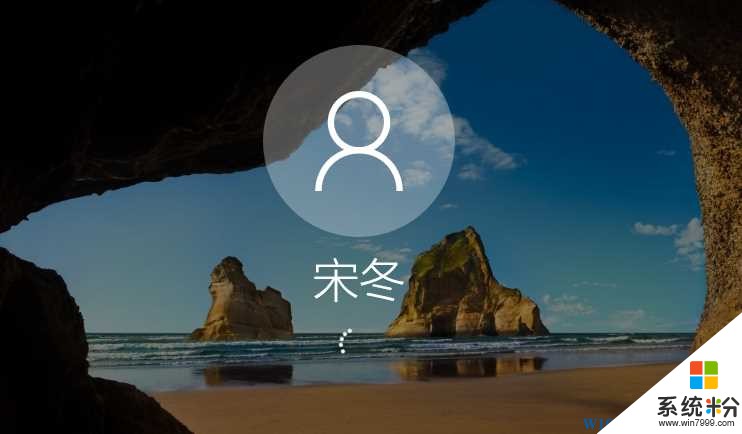
注意,先不要点击,有两个问题需要你确认:
第一,正如对话框提示的内容所示,,电脑将被还原到出厂设置。
第二,如果你不是零售商的内部人员,,因为恢复需要输入密码,而这个密码只有OEM厂商知道,并且理论上他们也不愿意泄露,因为一旦泄露,会对他们的零售造成不便(比如某些顾客可以随意给他们用于演示的设备恢复到正常模式)。
所以用户尽量还不是要尝试为好!